无线蓝牙鼠标越来越普及,是否担心买来的无线鼠标连接电脑会不稳定而犹豫不决?其实现在主流的鼠标都非常方面非常轻松有快速的连接电脑,基本上即插即用了。下面,小编就教大家如何将蓝牙鼠标连接到笔记本电脑上。
随着蓝牙技术的深入发展,具备蓝牙技术的各种电子产品应运而生了。蓝牙鼠标成为了众多消费者们青睐的电子产品,一些用户可能对蓝牙鼠标的使用还不是很清楚。那么蓝牙鼠标怎么连接电脑?蓝牙鼠标使用方法是怎么样的?接下来就让我们一起来了解下吧。
Win10如何让天气预报实时更新图文教程
点击右下角就会看到一个小蓝牙图标,确认电脑是否有蓝牙
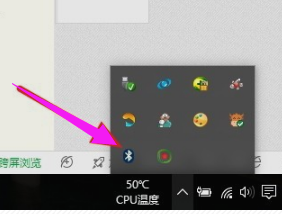
鼠标电脑图解1
右击鼠标蓝牙,出现菜单,添加设备就是我们要添加一个或几个蓝牙设备,比如蓝牙鼠标就是一个设备,显示蓝牙设备,就是显示当前和电脑配对的蓝牙设备,加入个人局域网。
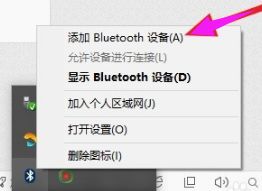
蓝牙电脑图解2
点击添加设备
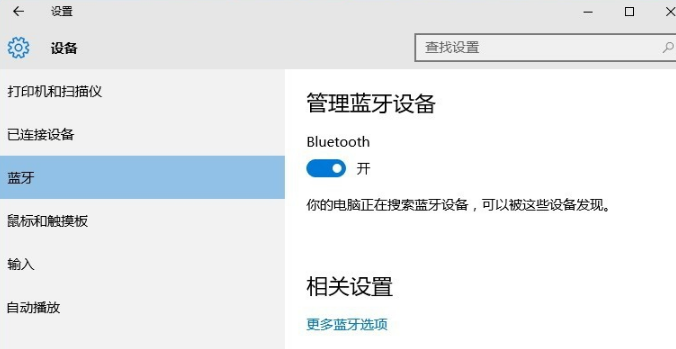
笔记本电脑电脑图解3
跳转到系统添加页面
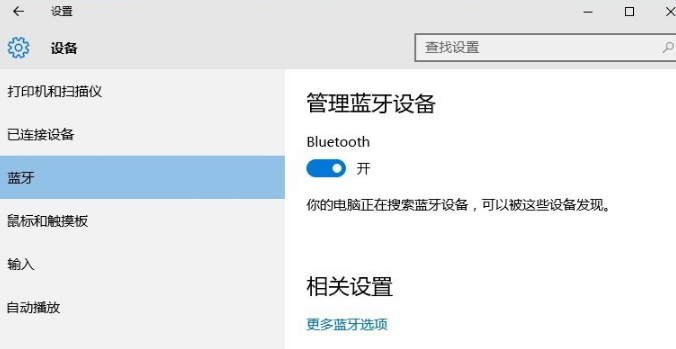
笔记本电脑电脑图解4
系统开始自动搜索周围打开的可见蓝牙设备,这时把蓝牙鼠标的右键左键中键(就是滚轮)同时按下5s以上

笔记本电脑电脑图解5
几十秒左右系统就会出现鼠标设备,表明已经搜索到鼠标。
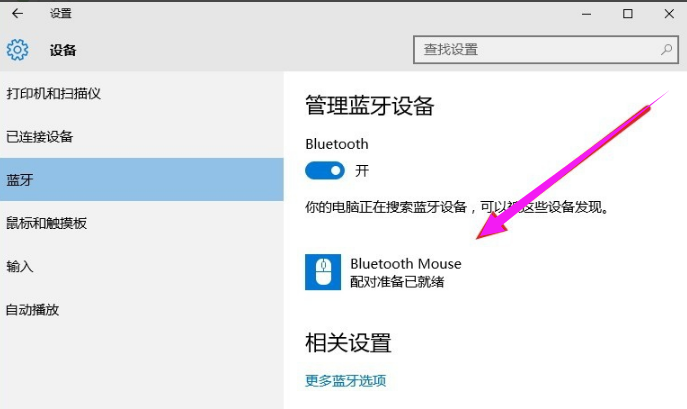
笔记本电脑电脑图解6
点击鼠标,右边出现配对字样,点击配对
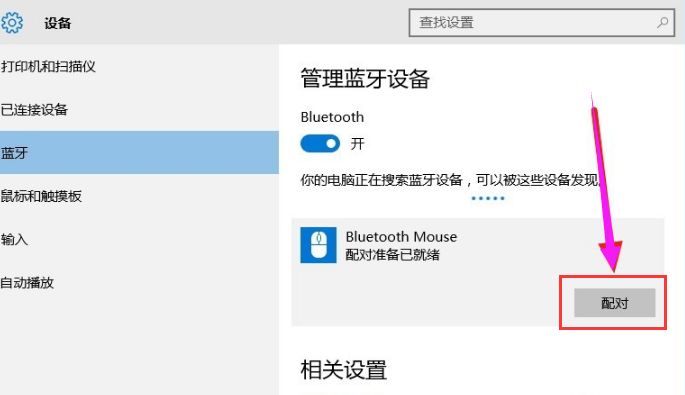
鼠标电脑图解7
出现需要输入配对码
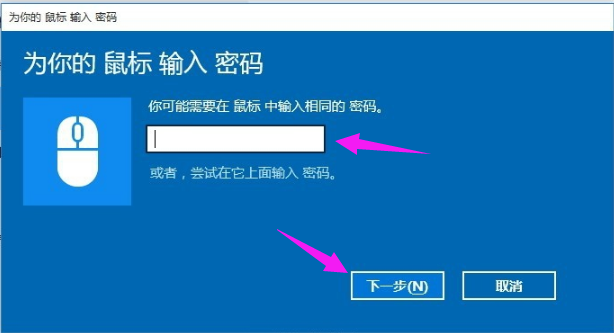
蓝牙电脑图解8
默认为0000,点击“下一步”
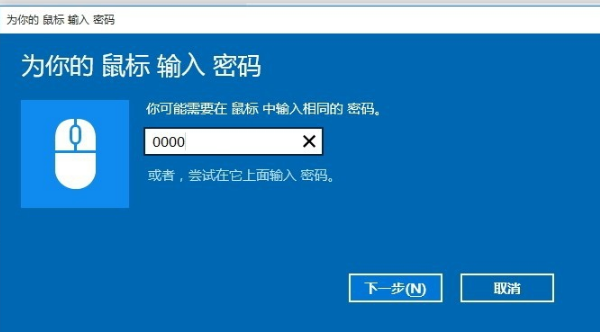
笔记本电脑电脑图解9
蓝牙鼠标配对中
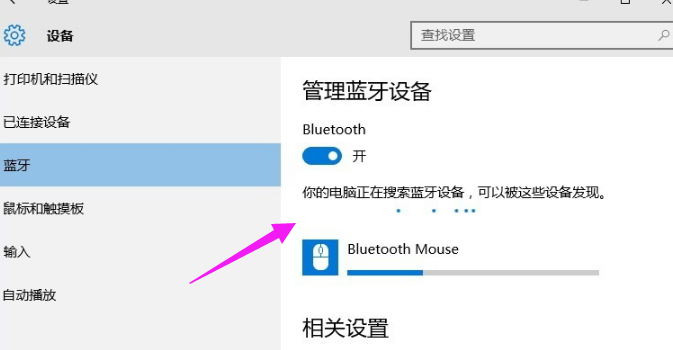
笔记本电脑电脑图解10
配对完成,显示已连接,蓝牙鼠标可以使用了!
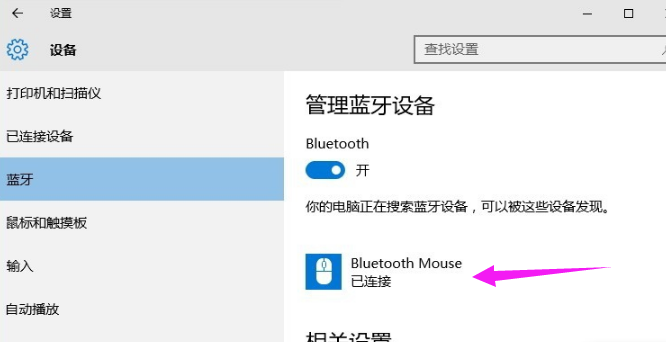
鼠标电脑图解11
以上便是蓝牙鼠标连接到笔记本电脑的教程,不知道如何连接的用户,可以看看小编的这篇教程。